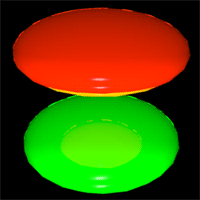| On this page |
このオペレータを使って円と楕円を作成します。
Note
非有理(つまり、XとYの半径が同じでない)なNURBSサークルを2つスキンすると、予想以上にアイソパラムが多く生成されます。
この理由は、非有理NURBSサークルが円の弦長に基づいてノットをパラメータ化しているからで、Skin SOPでは、スキン前に2つのサークル間のノットの数だけ結合しなければならないからです。
この問題を修正するには、Refine SOPを使用して結果のスキンをUnrefineするか、同じ形状の円を用意して、
Primitive SOPまたは
Transform SOPを使ってスキン前の2番目のコピーを変形します。
ビューアに円を配置
パラメータ
Primitive Type
作成するジオメトリのタイプ。
Orientation
円の方向。
Radius
円のXとYの半径。 同じ値を入力しなかった場合、楕円になります。
Center
円の中心の位置。
Rotate
円の中心を基準とした回転。
Uniform Scale
均一スケール。
Order
BezierやNURBSのカーブタイプで円を構築する時のスプライン階数を設定します。 最小階数は2(線形)で、最大階数は11です。3次曲線(階数が4)がデフォルトです。
Divisions
円の表現で使用するポイントの数+1。このオプションは、ポリゴンと不完全(非有理)なNURBSのみに適用します。 円のDivisionsの数が多いほど、見た目が滑らかになります。 Divisionsを3にすれば三角形、4にすれば菱型、5にすれば五角形など。
開いた円弧タイプに関しては、ポイントの数は Divisions + 1 と同じで、閉じた円弧タイプは、 Divisions + 2 と同じです。 Bezierサークルのポイントの数は、指定したDivisionsの数よりも多く、Bezierカーブの階数によって異なります。 Divisionsの値は、完全な(有理)NURBSやBezierサークルを構築する時は無視されます。
Tip
三角形を作成するには、Divisionsを3に設定します。
Arc Type
このメニューでは、Closed、Open Arc、Closed Arc、Sliced Arcを選択することができます。それらの違いを以下に示します:

このオプションは、完全な(有理)NURBSまたはBezierサークルを構築する時は無効です。
後で有理カーブの一部を削除するには、Carve SOPを使います。
ClosedとClosed Arcのオプションは、主にポリゴンサークル用です。
Arc Angles
全円ではなく円弧を作成する時は、円弧の開始点と終了点を度で指定します。 このオプションは、完全な(有理)NURBSまたはBezierサークルを構築する時は無効です。
Imperfect
NURBS/Bezierサークルを有理または非有理スプラインのどれで構築するのか指定します。 Perfectサークルは、有理トポロジー(つまり、非ユニットウェイトを頂点と関連付けられたトポロジー)を持ちます。 さらに、Perfectサークルは、指定したスプライン階数に対して事前に定義したCVの数と位置を持ちます。 Imperfectサークルは、非有理でCVの数は、厳密にその階数で決まりません。
このようにして構築された有理サークルは、数学的に完全な形状を生成します。 しかし、特別な定義を設定すると、Perfectサークルは、ポイントのモデリングで必ずしも理想的な選択になるとは限りません。 というのも、より重いジオメトリを表現した際には、CPUとRAMのどちらにも負担がかかります。 実際に、Imperfectサークルの方がモデリングで良い選択になる場合があります。つまり、Perfect形状が一番良い時のみPerfectサークルを構築することが望ましいです。
Examples
CircleExamples Example for Circle geometry node
このサンプルでは、Circleのジオメトリタイプと円弧タイプの違いを説明しています。
ジオメトリタイプには、primitives, polygons, NURBS, Beziersがあります。
円弧タイプには、closed circle, open arc, closed arc, sliced arcがあります。
サンプルの円弧は、アニメーションするので、アニメーションを再生して、その円弧が開いていることを確認してください。
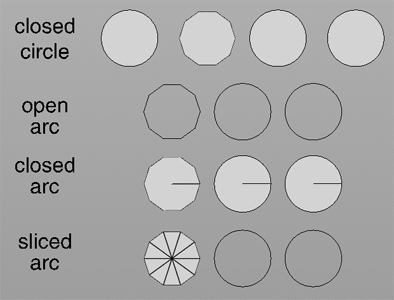
The following examples include this node.
DynamicLights Example for Dynamics channel node
このサンプルでは、Dynamics CHOPを使って、DOPシミュレーションからインパクトデータを抽出して、そのデータを修正して、シーンのライトを制御する方法を説明しています。
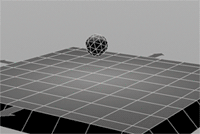
HoldLight Example for Hold channel node
このサンプルでは、Hold CHOPとDynamics CHOPを使って、新しいインパクトが発生するまで、DOPシミュレーションのインパクトの位置にライトを固定する方法を説明しています。
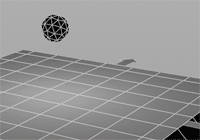
DensityViscosity Example for FLIP Solver dynamics node
このサンプルでは、ソリッドオブジェクトと作用する異なる密度と粘度を持つ2つの流体について説明しています。
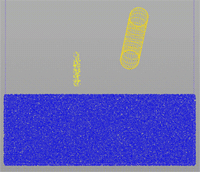
このサンプルでは、RBDオブジェクトで押しつぶされる草をシミュレーションしています。 Furオブジェクトで草の葉を表現し、Wireオブジェクトで動きをシミュレーションしています。 単一のFurオブジェクトで草を表現し、その近辺の草の葉がそれに合わせて動きます。 硬さが異なるオブジェクトを追加すれば、不均一な動きを表現することができます。 "Complex Mode"を有効にすると、2つのオブジェクトを使って草が表現されます。 それぞれのカーブに設定した硬さは、Wireオブジェクトの"Angular Spring Constant"と"Linear Spring Constant"パラメータで調整することができます。
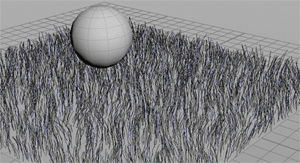
AdvectByFilaments Example for POP Advect by Filaments dynamics node
このサンプルでは、POP Advect by Filamentsノードを使って、VortexフィラメントのセットのVelocityフィールドで パーティクルを移流させる方法を説明しています。
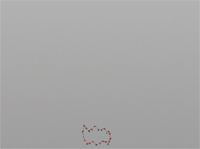
AdvectByVolume Example for POP Advect by Volumes dynamics node
このサンプルでは、POP Advect by Volumesノードを使って、煙シミュレーションのVelocityで パーティクルを移流させる方法を説明しています。
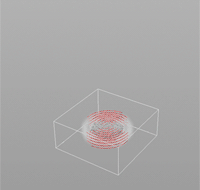
SphereAxisForce Example for POP Axis Force dynamics node
このサンプルでは、POP Axis ForceノードのTypeをSphereに設定してパーティクルシミュレーションを制御する方法を3通り説明しています。

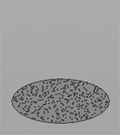
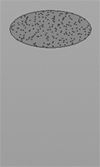
ColorVex Example for POP Color dynamics node
このサンプルでは、POP ColorノードでVEXエクスプレッションを使って、パーティクルに色を付ける方法を3通り説明しています。
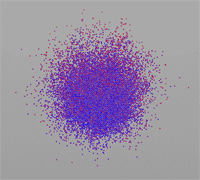
CurveForce Example for POP Curve Force dynamics node
このサンプルでは、POP Curve Forceノードを使って、パーティクルシミュレーションとFLIP流体シミュレーションの流れを制御する方法を説明しています。
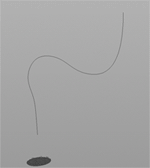
SwarmBall Example for POP Interact dynamics node
このサンプルでは、POP Interactノードを使って、パーティクル間の距離を制御し、ボール状の群れを作成する方法を説明しています。
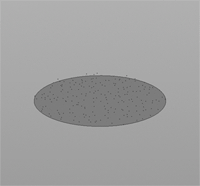
LookatTarget Example for POP Lookat dynamics node
このインタラクティブなサンプルでは、POP Lookatノードの使い方を説明しています。 再生ボタンを押して、ビューポートにある緑のターゲットハンドルを動かしてみてください。 円錐のパーティクルが、あなたが動かしたターゲットの方向に向きます。
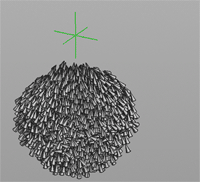
BillowyTurbine Example for Pyro Solver dynamics node
このサンプルでは、Pyro SolverとSmoke Objectを使って、 タービン(RBDオブジェクト)を通過した煙を渦巻くように放出させる方法を説明しています。 タービンの羽は、Copy、Circle、AlignのSOPでプロシージャルにモデリングしています。
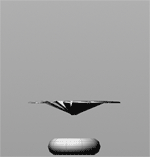
Chainlinks Example for RBD Pin Constraint dynamics node
このチェーンシミュレーションでは、個々のチェーンリンクが、RBDシミュレーションでお互いに反応しています。

このサンプルで注目すべき特徴は以下の通りです:
-
ジオメトリエリアライト
-
減衰ランプ制御
-
サーフェスモデルのスペキュラーレイヤー
サンプルでは、NURBSカーブに基づいたジオメトリライトを構成しています。 ライトの減衰には、カラーキーを使うことで、異なるライトの色をライトからの距離に応じて生成することができます。 ground plane shaderは、2つのスペキュラーコンポーネント(広いコンポーネントと狭い光沢コンポーネント)でサーフェスモデルを使って、複数レイヤーの外観を生成します。
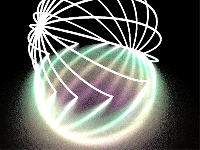
PathPathcvWorm Example for Path object node
このサンプルでは、PathとPathCVのノードの使い方を説明しています。 Path CVは、360以上回転することが可能です。 また、ControlタブにはInitial Twistパラメータがあります。 このパラメータは、すぐに背骨を作成するのに役に立ちます。
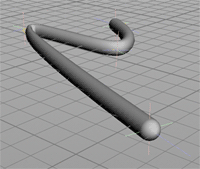
Volume Rendering - ファイル参照の煙 Example for Mantra render node
ボリュームレンダリングは、高品質な煙、雲、飛沫、炎などのボリュームエフェクトを統合したレンダリングを可能にするレンダリング手法です。
ボリュームレンダリングは、多くのタイプのボリュームエフェクトのレンダリングに適しています。Mantraボリュームによるレンダリングが特に適したシーンは以下のとおりです:
-
詳細な"hero"(メインとなる)の雲、煙、炎
-
インスタンス化した雲、煙、炎のフィールド(視界)
ボリュームレンダリングがまったく適さないシーンは以下のとおりです:
-
単一の均一なフォグを持つシーン
この特化したサンプルでは、bgeoファイル(1フレームのみ)を煙の流体シミュレーションからエクスポートして、それをFile SOPを使って参照しています。VEX Volume Cloudを使ったマテリアルを、Volume Objectのトップレベルで、このボリュームデータに割り当てています。シェーディングモードでこのシーンを見るには、環境変数の HOUDINI_OGL_ENABLE_SHADERS を1に設定します。
品質/パフォーマンスの制御
ボリュームレンダリングは、Ray Marchingを使って、ボリューム内に入り込みます。Ray Marchingは、画像内の各ピクセルに対して均一に光線に沿って入り込むことで、ボリューム内にシェーディングポイントを生成します。ボリュームのRay Marchingの品質と速度を変更する方法が2つあります:
-
Mantra ROPの Properties タブの Sampling サブタブの Pixel Samples パラメータ。 Pixel Samples を増やせば、ピクセル内にRay Marchingを増やすことができるので、品質が良くなります。さらに、ボリュームに対してアンチエイリアスとモーションブラーの品質が良くなります。
-
Mantra ROPの Properties タブの Sampling サブタブの Volume Step Rate パラメータ。 Volume Step Rate を上げれば、ボリューム内部のサンプルが増えるので、品質が良くなりますが、パフォーマンスが悪くなります。別々のシャドウ品質をシャドウに使うことができます。
変更すべきパラメータは、ピクセルのアンチエイリアスで必要な品質に依存します。 Pixel Samples を増やすよりも、 Volume Step Rate を小さくする方が良いです。なぜなら、 Volume Step Rate が小さいほど正確なレンダリングができるからです。
以下のレンダリングでは、 Pixel Samples を2×2、 Volume Step Rate を1にしています。シャドウの細部に注目してください。

以下のレンダリングでは、 Pixel Samples を4×4、 Volume Step Rate を0.25にしています。シャドウの細部が消えて、ボリュームが少し透明になっています。品質レベルは、ほぼ同じです。

Down Hill Lava Flow Example for Material shader node
このファイルでは、傾斜が低い箇所にCrust(地殻)が集まって硬化する溶岩の流れを作成しています。このアニメーションは、シェーダで作成していて、ジオメトリそのものはアニメーションしていません。

Note
Lava(溶岩)マテリアルのパラメータのほとんどを、サーフェスノードで作成したPointアトリビュートで上書きしています。
AddItUp Example for Add geometry node
このネットワークでは、Add SOPによるジオメトリの構築と操作に関するたくさんの使用方法を説明しています:
-
空間内にポイントを作成する時に使用します。そして、指定したパターンでポイントからポリゴンを作成することができます。そのポリゴンはオープンまたはクローズにすることができます。さらに、各ポイントはエクスプレッションやキーフレームを使ってアニメーションすることもできます。
-
ポイントの作成と同時に他のプリミティブからポイントを取り出す時に使用します。これらのポイントはポリゴンを作成する時に使用します。
-
Add SOPは他のポリゴンオブジェクトから抽出したポイントを使ってポリゴンを作成する時に利用します。Group SOPでは、Add SOPが参照するポイントグループを作成することができます。
-
Add SOPはアニメーションするNullオブジェクトのグループからポリゴンを作成する時に使用します。Object Merge SOPはポリゴンの生成時にAdd SOPに取り込まれているSOPの中にあるNullポイントを参照します。 Fit SOPは参照したNullポイントから順番に補間スプラインを作成する時に使用します。
-
Add SOPプリミティブを作成しないでポイントを生成する時に使用します。また、Add SOPを使って他のオブジェクトのポイントを抽出することができます。
-
最後に、Add SOPではさらに縦の列と横の列のポイントを作成することもできます。

CarveExtractCurve Example for Carve geometry node
このサンプルでは、Carve SOPを使ってサーフェスジオメトリから色々なエレメントを抽出する方法を説明しています。
ジオメトリのタイプに応じて、Carve SOPはポリゴンオブジェクトからポイントを抽出したり、NURBSサーフェスからカーブを抽出します。
さらに、Carve SOPはサーフェスのUとVの情報を使って色々なエレメントを抽出し、UとVの値をアニメーションすることで、ポイントやカーブがジオメトリ上を移動するといった色々な効果を作成することができます。

CircleExamples Example for Circle geometry node
このサンプルでは、Circleのジオメトリタイプと円弧タイプの違いを説明しています。
ジオメトリタイプには、primitives, polygons, NURBS, Beziersがあります。
円弧タイプには、closed circle, open arc, closed arc, sliced arcがあります。
サンプルの円弧は、アニメーションするので、アニメーションを再生して、その円弧が開いていることを確認してください。
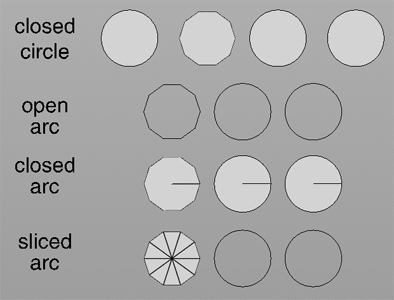
ConvToTrimSurface Example for Convert geometry node
このサンプルでは、Convert SOPを使って、トリムされたNURBS/Bezierサーフェスを作成する方法を説明しています。
トリムされたサーフェスのテクスチャの扱い方を比較した4つのサンプルがあります。
-
Grid Surface グリッド上の単純なテクスチャマップ。
-
Trimmed Circle Using the Trim SOP Project SOPとTrim SOPを使ってトリムされたサーフェスを作成する一般的な方法。
-
Trimmed Circle Using the Convert SOP Convert SOPを使ってトリムされたサーフェスを作成する方法。
-
NURBS Surface Using the Convert SOP トリムされていないサーフェス上にテクスチャをパラメータ化する方法。
テクスチャのパラメータ化を分かりやすくするために、ポイント表示とワイヤーフレーム/シェーディングモードの切り替えをします。
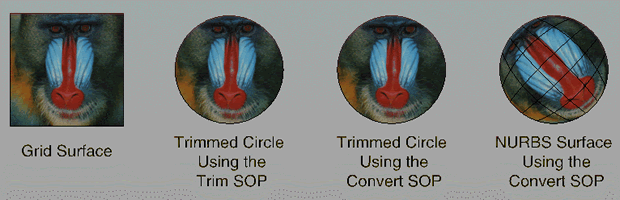
このサンプルでは、Cookie SOPを使ってブーリアン演算を実行する方法を説明しています。
このインスタンスでは、ポイントをFacet SOPを使って結合し、Divide SOPを使ってサーフェスを滑らかにして、Cookie SOPで円柱で減算して穴を空けています。
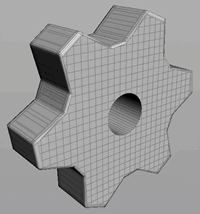
このサンプルでは、Cookie SOPを使ってブーリアン演算を実行する方法を説明しています。
星の形状を作成して、それを球から減算しています。
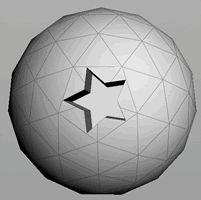
CopyAttributes Example for Copy Stamp geometry node
Copy SOPはジオメトリをコピーするだけでなく、それ以上のこともできます。このサンプルでは、Copy SOPを使ってテンプレートジオメトリ(またはポイント)からカラーアトリビュートをコピーしたジオメトリに転送しています。
カラー情報を追加したポリゴンの球をソースジオメトリとして使用しています。球からカラーアトリビュート(Cd)付きのポイントを抽出し、それをCopy SOPでテンプレートとして使用します。Copy SOPはカラー情報をコピーしたポリゴンの円に転送します。
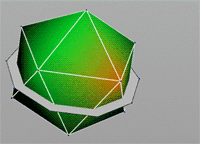
StampStars Example for Copy Stamp geometry node
このサンプルでは、Copy SOPのStampの機能のパワーを説明しています。
ここでは、Copy SOPを使って、円を球のポイントにコピーしています。 Stampタブでは、円の分割数、スケール、カラー、押出し量などの色々な調整をコピーに適用しています。その結果、色々な形の“星”がランダムに生成されています。
Stampにエクスプレッションを使えば、単純な円から色々な数の星を作成することができます。

CreepBlob Example for Creep geometry node
このサンプルでは、メタボールをサーフェス上に這わせる方法を説明しています。 このケースでは、サーフェスは捻じ曲がったチューブで、メタボールは管を通過して押し出される"ブロッブ"のように見えます。
チューブは、メタボールを這わせるために作成しています。 円は同じチューブからプロファイルを抽出して作成しています。 円はCreep SOPでチューブに沿ってアニメーションしています。
メタボールは抽出した円のポイントに接続して"ブロッブ"を作成しています。
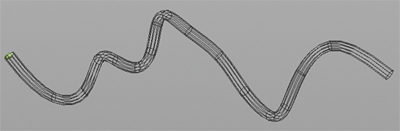
CreepParticleTubeA Example for Creep geometry node
このサンプルでは、パーティクルがサーフェス上を這う2通りの方法を説明しています。このケースでは、サーフェスは捻じ曲がったチューブです。
1つ目がサーフェスの内側にパーティクルを這わせる方法、2つ目がサーフェスの外側にパーティクルを這わせる方法を説明しています。これはCreep SOPのz scaleを変更することで、サーフェス法線方向にパーティクルをオフセットしています。
パーティクルはチューブから抽出した円から発生しています。
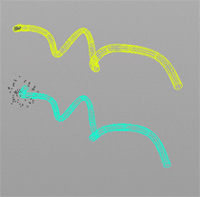
DeleteFan Example for Delete geometry node
Delete SOPでは、色々な方法を使ってプリミティブを削除することができます。
このサンプルのファンのように、プリミティブをパターン範囲を使って削除して、面白いオブジェクトを作成することができます。
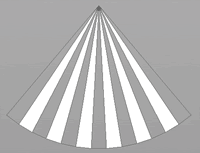
EdgeCollapseBasic Example for Edge Collapse geometry node
このサンプルで示すように、Edge Collapse SOPは、単純にエッジを削除します。 ポイント番号は、欠落したエッジに順応するように再配置されます。

EdgeFlipBasic Example for Edge Flip geometry node
このサンプルでは、EdgeFlip SOPを使ってサーフェス上の選択したエッジを反転する方法を説明しています。
PolySplit SOPを使ってポリゴンにエッジを作成し、それをEdgeFlip SOPを使って回転しています。
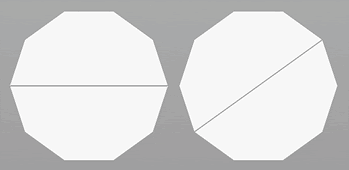
FurBallWorkflow Example for Fur geometry node
このサンプルでは、Fur SOPとMantra Fur Procedural SHOPをアニメーションするスキンジオメトリに適用する方法を説明しています。 CVEXシェーダを使って、ジオメトリに割り当てられたアトリビュートに応じて髪の毛の見た目を定義しています。
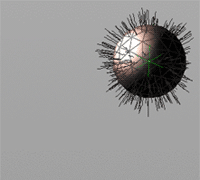
HoleBasic Example for Hole geometry node
このサンプルでは、Hole SOPの使い方を説明しています。
そこにはHole SOPを使ったサンプルが4つあり、サーフェスに穴を追加したり、穴を削除する方法を説明しています。
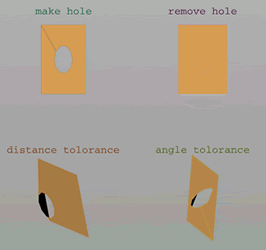
このサンプルでは、Layer SOPとVEX Layered Surface SHOPを使用することで、別々のUVセットに複数のシェーディングレイヤーを持たせる方法を説明しています。

LSystemMaster Example for L-System geometry node
L-System SOPは、反復処理によって複雑な形状を定義することが可能です。このノードは初期文字列を繰り返して評価する数学的な言語を使用し、その評価結果からジオメトリを生成します。各評価の結果が次のジオメトリの反復の基本になり、ジオメトリが成長していきます。
このサンプルのネットワークは、あなたが初めてL-Systemの独自ルールを記述するのに十分です。
しかし、L-Systemの作成に本気で興味のある人は次の本を読むべきです:
The Algorithmic Beauty of Plants, Przemyslaw Prusinkiewicz and Aristid Lindenmayer
L-Systemのコマンドの完全なリストは、Houdiniのヘルプを参照してください。
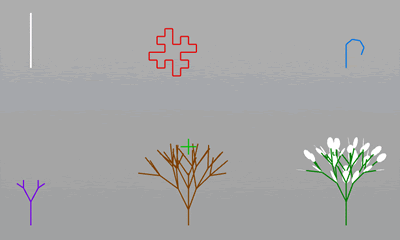
LsystemBuilding Example for L-System geometry node
このサンプルは、L-System SOPを使って窓のあるビルを生成する方法を説明しています。

このサンプルでは、メタボールをフォースとしてParticle SOPを使用する方法を説明しています。
パーティクルは原点から発生し、止まっているメタボールに向かって進みます。 メタボールにはForce SOPが適用されていて、パーティクルがメタボールに到達すると広がっていきます。
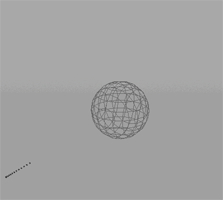
Particle SOPはSOPレベルでパーティクルを作成することができ、そのパーティクルを直接ジオメトリと作用させることが可能です。 さらに、パーティクルは次々とポイントジオメトリとして扱われます。
このサンプルでは、チューブオブジェクト上を這うパーティクルとチューブオブジェクトに衝突するパーティクルがあります。 そのオブジェクトのポイント法線(パーティクルの法線を含む)を調整してSOP内のパーティクルを制御することも可能です。
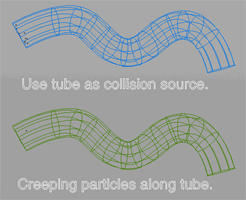
AimPointNormals Example for Point geometry node
このサンプルでは、Point SOPを使ってポイント法線の方向をパスに沿わせる方法を説明しています。 これによって、ジオメトリをポイントにコピーした時にジオメトリの向きを制御できるようになります。
Carve SOPにエクスプレッションを使用することで、フレーム毎に1ポイントの基準でポイントを螺旋に沿って抽出しています。 円錐を抽出したポイントに連続でコピーすることで、パスに沿ってアニメーションします。
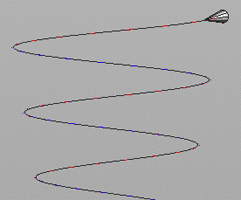
BridgeCurvesandPrims Example for Poly Bridge geometry node
これには、Bridge SOPの使用方法を説明したサンプルが2つ入っています。
最初のサンプルでは、カーブをNURBSに投影して、そのカーブでトリムしたNURBSにBridge SOPを使用する方法を説明しています。2番目のサンプルでは、2つに離れたプリミティブにBridge SOPを使用する方法を説明しています。
再生ボタンを押してBridge_ Two_Carvesオブジェクトのアニメーションを確認してください。
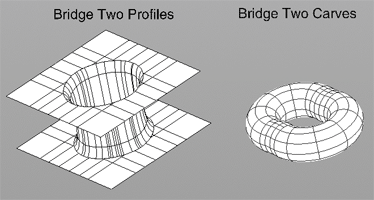
FlagProfiles Example for Profile geometry node
このサンプルでは、Project SOPでサーフェス上のプロファイルを作成する方法する方法を説明しています。
Profile SOPでサーフェスからプロファイルを抽出したり、プロファイルをサーフェスに再マップしています。 プロファイルをサーフェスに合わせてアニメーションさせたり、サーフェス内をアニメーションさせています。
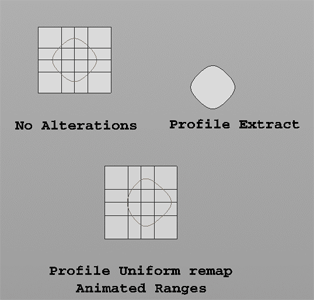
ProjectCurve Example for Project geometry node
このサンプルでは、Project SOPでTubeジオメトリにCircleを投影しています。
Circleプロファイルをベクトル方向でTubeに投影しています。 Trim SOPでそのプロファイルを使用してTubeに穴を空けています。
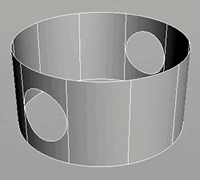
RayWrap Example for Ray geometry node
Ray SOPは、あるサーフェスを他のサーフェス上に投影します。
これは、投影元のサーフェスの法線と投影先のサーフェスとの衝突を計算しています。
このサンプルでは、Ray SOPでGridサーフェスをSphereサーフェス上に投影しています。 Facet SOPは、投影したGridの法線を修正しています。
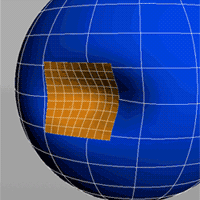
BasicRest Example for Rest Position geometry node
Rest Position SOPは、変形するサーフェスにシェーダを密着させるために、サーフェス法線に基づいたアトリビュートを作成します。
すべてのプリミティブがrestアトリビュートをサポートしていますが、二次曲線/曲面のプリミティブ(円、チューブ、球、メタボール)に関しては、Rest Position(静止位置)の移動のみサポートしています。
つまり、Rest Normal(静止法線)は、それらのプリミティブタイプでは正しく動作しません。
ジオメトリを変形したり、ボリュームまたはソリッドのマテリアル/パターンをシェーダに割り当てる時のみ、Rest Position SOPを使用してください。
Mantraでポリゴンやメッシュに対してFeathering(境界ぼかし)を使う場合は、Rest Normal(静止法線)が必要になります。 NURBS/Bezierは、Rest Position(静止位置)を使って正しいRest Normal(静止法線)を計算します。
その効果を確認するために、レンダリングをセットアップする必要があります。
Rest適用なし
 Rest適用あり
Rest適用あり
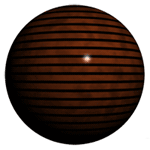
BasicRevolve Example for Revolve geometry node
このサンプルでは、Revolve SOPに指定した軸でカーブやサーフェスを回転させてジオメトリを作成する方法を説明しています。 トーラスや花瓶のような単純なオブジェクトはRevolve SOPとユーザー定義の入力で生成します。
ここでは、ジオメトリタイプ毎のRevolve SOPのパラメータの違いを確認してください。
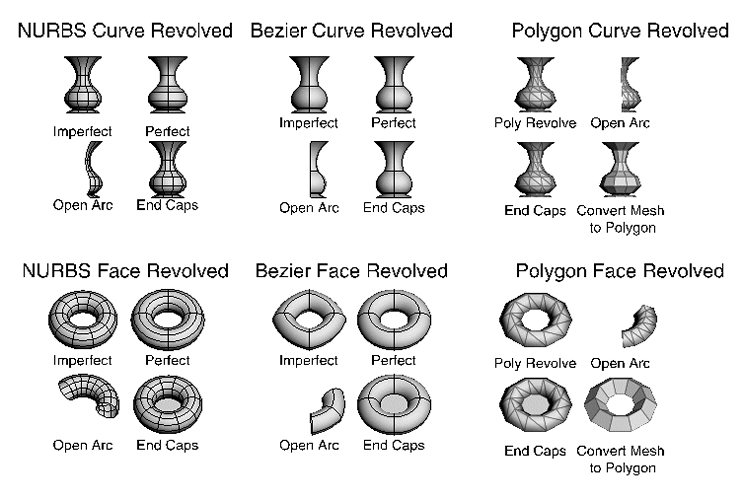
DoorWithPolkaDots Example for Scatter geometry node
このサンプルでは、入力ジオメトリを再修正したり壊すことでトポロジーが変わってしまっても、整合性を保つようにポイントをばら撒くScatter SOPの使い方を説明しています。 これは、テクスチャ空間にポイントをばら撒くオプションで実現しています。
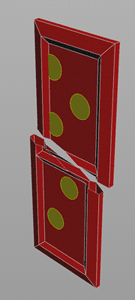
SpottedSoccerBalls Example for Scatter geometry node
このサンプルでは、Scatter SOPを使用して、別々の破片が追加または削除されても、整合性を保つようにポイントをばら撒く方法を説明しています。 これは、プリミティブ毎に独自の乱数シードを使用するオプションで実現しています。
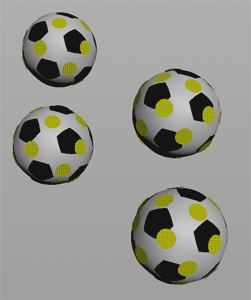
SkinBasic Example for Skin geometry node
このサンプルでは、1つの入力の円を複数コピーして配置した円や、2つのジオメトリタイプが違う円の間を通過するサーフェスをSkin SOPで作成する方法を説明しています。
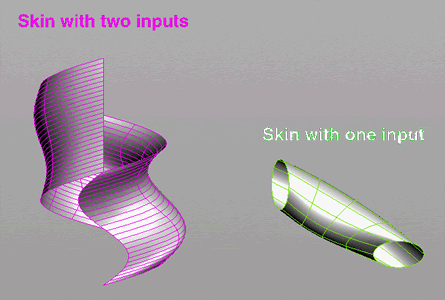
SweepBasic Example for Sweep geometry node
このサンプルでは、Sweep SOPでジオメトリをカーブ上のポイントにコピーする方法を説明しています。
Sweep SOPは、コピーするジオメトリをコピー先のカーブ上のポイントに自動的に垂直に配置することができる独特な使い方ができます。 コピーしたジオメトリのスケールにバリエーションを加えるためにエクスプレッションを使っています。
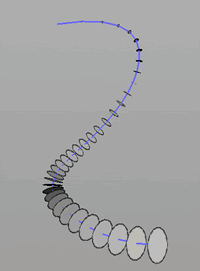
SweepCurve Example for Sweep geometry node
このネットワークには、Sweep SOPのサンプルがあります。NURBSのカーブとNURBSの円をそれぞれSweep SOPのBackboneの入力に使用しています。
Sweep SOPのCross Sectionのスケールを制御することで色々な効果を表現することができます。 最後に、Sweep SOPで作成したジオメトリにSkin SOPを使ってサーフェスを張っています。
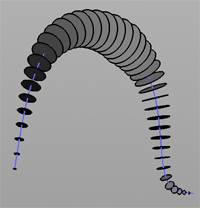
SweepDome Example for Sweep geometry node
このサンプルでは、Sweep SOPのBackbone(ジオメトリのコピー先)にグリッドを指定し、Cross Section(コピーするジオメトリ)にハルとして円弧(Circle SOP)を指定しています。
その結果のSweepオブジェクトに対してSkin SOPでサーフェスを張っています。
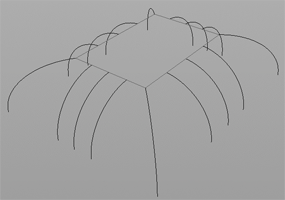
WigglyWorm Example for Sweep geometry node
このサンプルでは、Sweep SOPで簡単に変形可能なジオメトリを構築する方法を説明しています。 Sweep SOPにはBackbone(コピー先のジオメトリ)とCross Section(コピーするジオメトリ)が必要です。
sin()関数を使って、蛇のように動くBackboneのアニメーションを作っています。 Backboneの各ポイントに円をコピーして虫の骨組みを作成しています。 最後にSkin SOPで虫の体を作成して完成です。
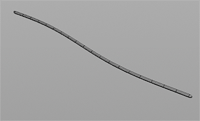
Chainmail Example for Triangulate 2D geometry node
このサンプルでは、鎖かたびらの環を作成する新しいTriangulate2D SOPの高度な使い方を説明しています。
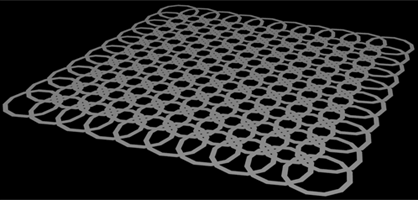
volumeresample Example for Volume Resample geometry node
このサンプルでは、Volume Resample SOPでボリュームの解像度を増減する方法を説明しています。 また、サンプリングオプションを変えて、ボリュームの品質に影響を与える方法も説明しています。
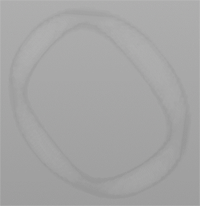
Wireblend Example for Wire Blend geometry node
このサンプルでは、Wire Blend SOPで入力のカーブをブレンドする方法を説明しています。 ここでは、モーフィングのターゲットとなる3つカーブをWire Blend SOPに接続し、Differencingオプションにチェックを付けています。 入力のモーフィングのブレンド値をキーフレームして、特定のエフェクトを表現しています。 アニメーションを再生して、結果を確認してみてください。
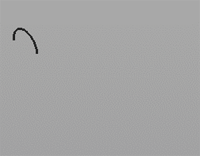
RaytraceVopShader Example for Ray Trace VOP node
このサンプルでは、VOP VEXネットワークを使って、単純なレイトレースシェーダについて説明しています。 シェーダプロパティを修正するには、マテリアル内にPropertiesシェーダを作成して、Outputシェーダノードに接続します。 そして、レンダリングパラメータをPropertiesノードに追加します。 例えば、反射の数を制御するには、reflect limitパラメータを追加します。